Dokumentation
Konfiguration
I det övre vänstra hörnet på startsidan finns kugghjulssymbolen för konfiguration. Om du klickar på den öppnas en panel där du kan göra olika inställningar:
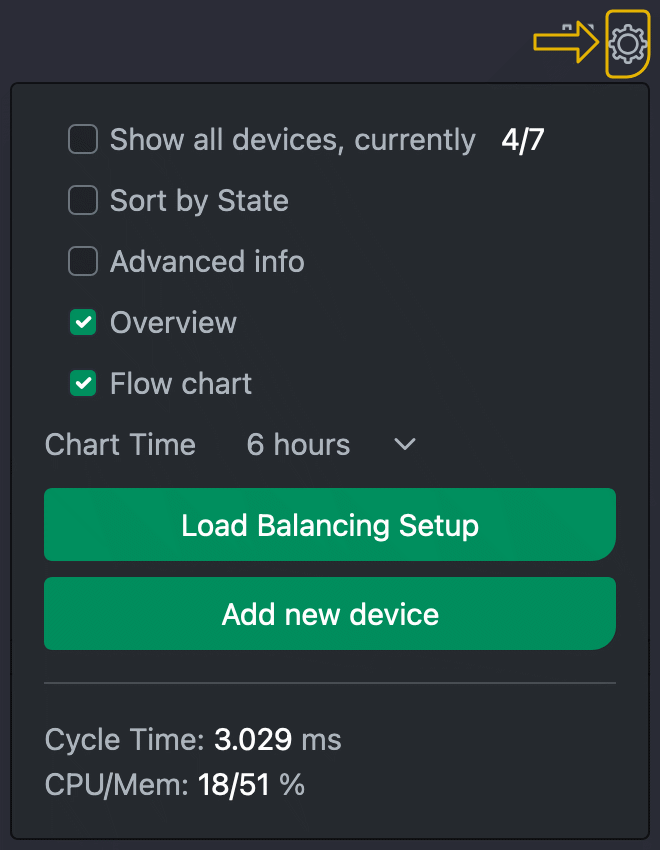
Visa alla enheter Ignorera inställningar för synlighet i konfigurationen av de enskilda enheterna- Sortera efter status
Visa utökad information i enhetsfältet
Visa översikt Visa enheter som en tabell under instrumentpanelen
Flödesschema Växla mellan flödesschema och cirkeldiagram för att visa tillgängliga konsumenter och generatorer
Diagrammets tid Visad tidsperiod för kakeldiagrammen
Inställning av lasthantering Ställ in grundläggande konfiguration och lasthantering
Add new device Visa dialog för att lägga till nya enheter
Avancerade alternativ

I följande dialogrutor är det möjligt att göra ytterligare inställningar genom att markera kryssrutan "Avancerade alternativ". Dessa avancerade alternativ indikeras i beskrivningen med en gul stapel på vänster sida.
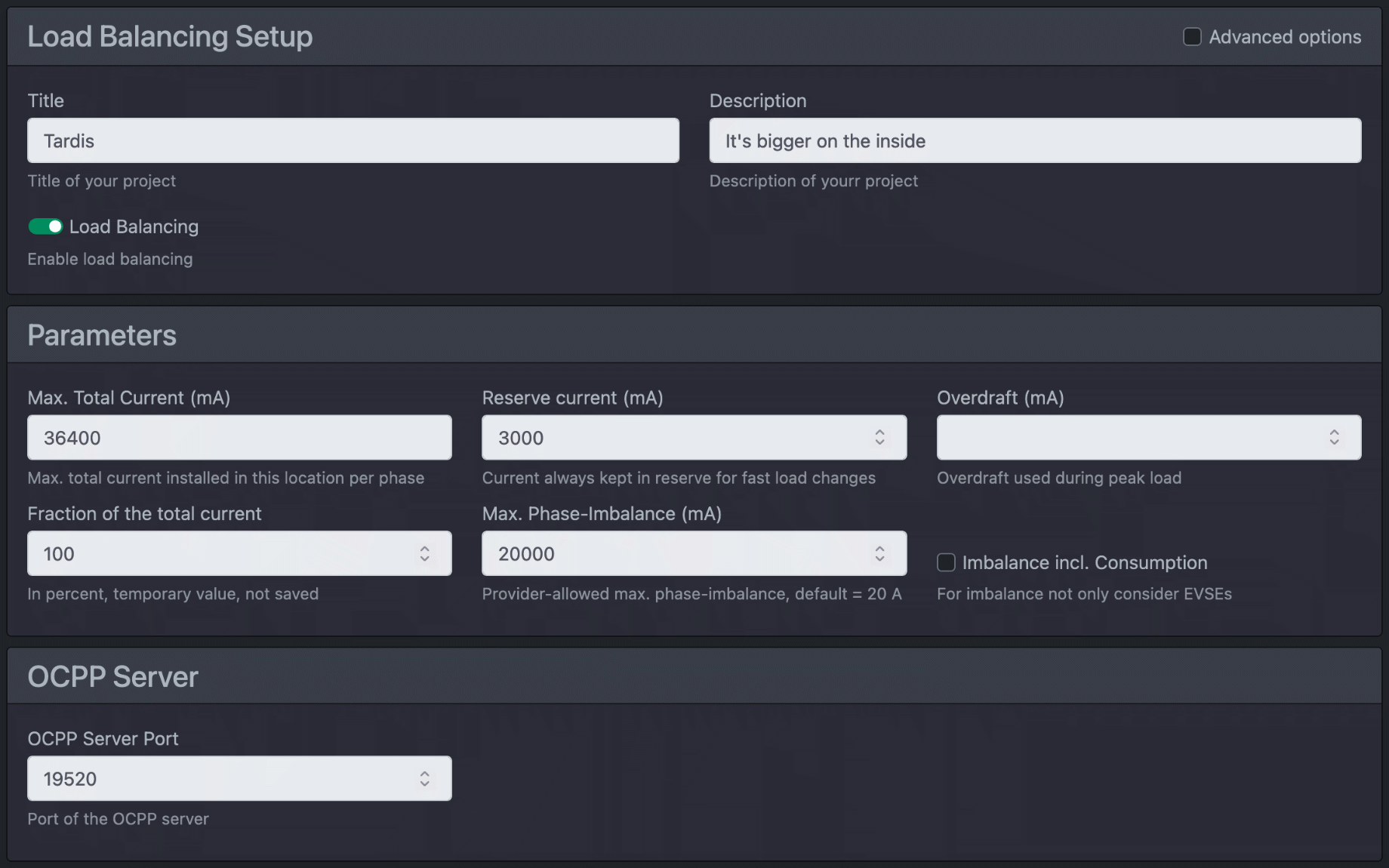
Först ska du ange globala parametrar.
| Titel | Titeln på ditt projekt |
| Beskrivning | Här kan du skriva in en kort beskrivning av ditt projekt. |
| Titeln och beskrivningen visas på motsvarande sätt i översikten. | |
| Utjämning av belastning | Aktivera lasthantering. Anmärkning om wallboxen cFos Power Brain: Om du använder wallboxen fristående eller som master ska du aktivera lasthanteringen. Då kan du också använda alla de utökade funktionerna. Om du använder wallboxen med ett annat lasthanteringssystem eller som slav ska du avaktivera lasthanteringen (läge: Observe). |
| Max. ström Total ström per fas (mA) | Fastställer den maximalt tillgängliga el som husanslutningen kan tillhandahålla. Denna el är tillgänglig för huset, inklusive alla förbrukare och laddstationer. Här kan du antingen ange ett fast värde eller en formel. Detta gör att du kan göra den tillgängliga husanslutningsströmmen beroende av kopplingsingångar (t.ex. för en rippelkontrollmottagare) eller laddningshanterarvariabler (som kan ställas in externt via HTTP API). |
| Strömreserv (mA) | Effektreserv som styrsystemet försöker reservera. Du måste dimensionera värdet så att belastningstoppar inte leder till att säkringarna löser ut. Ju mindre information som finns tillgänglig om användningen av de enskilda faserna (via lämpliga mätare), desto högre bör reserven väljas. |
| Övertrassering | I fältet "Övertrassering" anger Charging Manager det maximala värdet för den övertrassering i milliampere som hittills har observerats och som överskrider reserven. Detta gör att du senare kan se hur väl regleringen fungerar och om du bör ställa in mer effektreserv. Helst bör övertrasseringen vara och förbli 0. Du kan återställa detta historiska värde till 0. Om cFos Charging Manager upptäcker ett överdrag (detta kan vara lägre än det historiska maxvärdet) minskar den tillgängliga laddningsströmmen med överdragsströmmen i 5 minuter för att låta säkringen svalna. Detta visas i rött på instrumentpanelen som en överdragning. |
| Andel av total elektricitet (%) | Detta kan användas för att tillfälligt minska den användbara delen av den maximala totala strömmen. Detta värde sparas inte. |
| Max. Total ström i väggboxen (mA) | Beroende på husets installation kan ytterligare en kraftledning ha dragits för laddningsstationerna som endast är avsedda för laddning av elbilar. "Max. Total ström wallbox" bestämmer den maximala strömmen för denna ledning. |
| Systemspänning | Denna ska normalt visa 230V. |
| Max. Fas obalans (mA) | Den maximala fasförskjutningslast som tillåts av energileverantören (dvs. ensidig fasanvändning, t.ex. för enfasladdning av bilar). Det föreskrivna värdet är 4600 W, dvs. 20 A. Din energileverantör kan tillåta dig en högre obalanserad belastning. |
| Snedvridning inkl. förbrukning | Aktiverad: Obalansen beräknas inklusive alla konsumenter och producenter. Avaktiverad: Obalansen är endast relaterad till laddningsbilarna. |
| Varaktighet för en laddningspaus (s) | Minsta längd på ett avbrott. Detta är viktigt för att skydda enheterna och undvika fluktuationer. |
| Fördröjning för omkoppling till 3-fas (s) | Tid under vilken tillräcklig effekt måste finnas tillgänglig för 3-fasladdning innan omkoppling. |
| Minska laddningseffekten i händelse av ett COM-fel | Om wallboxen inte kan nås på mer än 3 minuter räknas den senast kända laddningseffekten som en extern belastning och dras av från den totala effekt som är tillgänglig för laddning. |
| För avaktivering av enheten | Hur ska en enhet ställas in (om möjligt) om cFos Charging Manager ger upp kontrollen över den? Valbara alternativ: Avaktivera laddning, minsta laddningsström, upphäva alla gränser (motsvarar OCPP gratis laddning). |
| Energileverantör | Här kan du välja den energileverantör som används för prisbaserade laddningsregler. För Tibber behöver du också en OAuth2-token på konfigurationssidan. |
| Formel för solöverskott | Här kan du ange en formel som beräknar PV-överskottet istället för Charging Managers standardberäkning. Observera: Du kan använda CM._org_surplus för att avgöra vilket värde Charging Manager skulle ha använt som PV-överskott. |
| Starta transaktionen genom att ladda istället för att plugga in | Normalt börjar laddningsprocesser/transaktioner när bilen är ansluten till elnätet och avslutas när den kopplas från elnätet. Alternativt kan du starta och avsluta dem genom att starta och avsluta laddningen. |
| Max. Inmatning i W | Maximal inmatningseffekt för generatorerna, t.ex. växelriktare. Måste vara aktiverad för växelriktaren och växelriktaren måste stödja denna effektbegränsning. |
| Inmatning av kontrollfaktor | Vanligtvis nära 1,0 för att undvika svängningar när omriktarnas effekt minskas. |
| OCPP-server TLS | Aktivera, inaktivera eller automatiskt upptäcka TLS |
| OCPP-serverns port | TCP/IP-port för OCPP-servern i cFos Charging Manager |
| Lösenord för OCPP-servern | Lösenord för inloggning till OCPP-servern |
| Använd egna certifikat | Om den är aktiverad används ett SSL-certifikat som du kan ladda upp under Konfigurering. Om den är inaktiverad används ett självsignerat standardcertifikat. |
| Charging Manager-variabler och Charging Manager-utgångar | Du kan skapa dina egna variabler här och/eller få dessa variabler hanterade via HTTP API för energileverantörer eller använda dem för dina egna ändamål. Alla variabler kan nås via formler. Detta gör att du kan ställa in värden som cFos Charging Manager använder för central styrning och använda dem i laddningsregler eller göra dem externt styrbara. Här följer en guide till hur du använder Charging Manager-variabler och -utgångar. |
Lägg till nya enheter
Klicka på det grå kugghjulet på startsidan och sedan på knappen "Lägg till ny enhet". Du kan sedan välja vilken typ av enhet som ska läggas till.
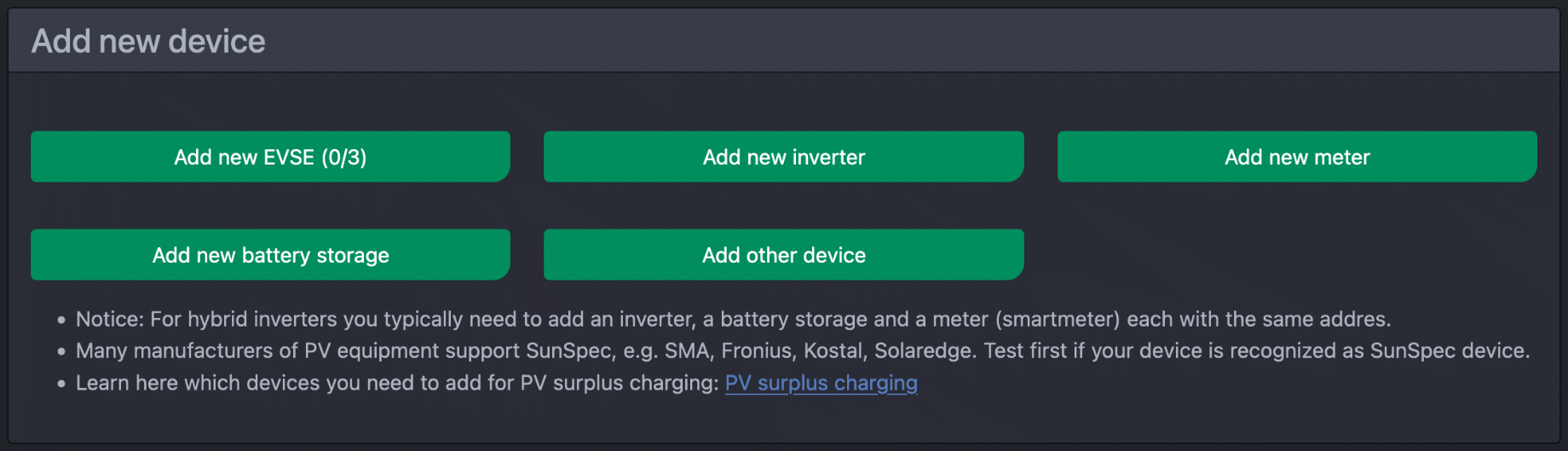
Alla enheter utom wallboxar är mätare för cFos Charging Manager. Följande alternativ är tillgängliga för mätare:
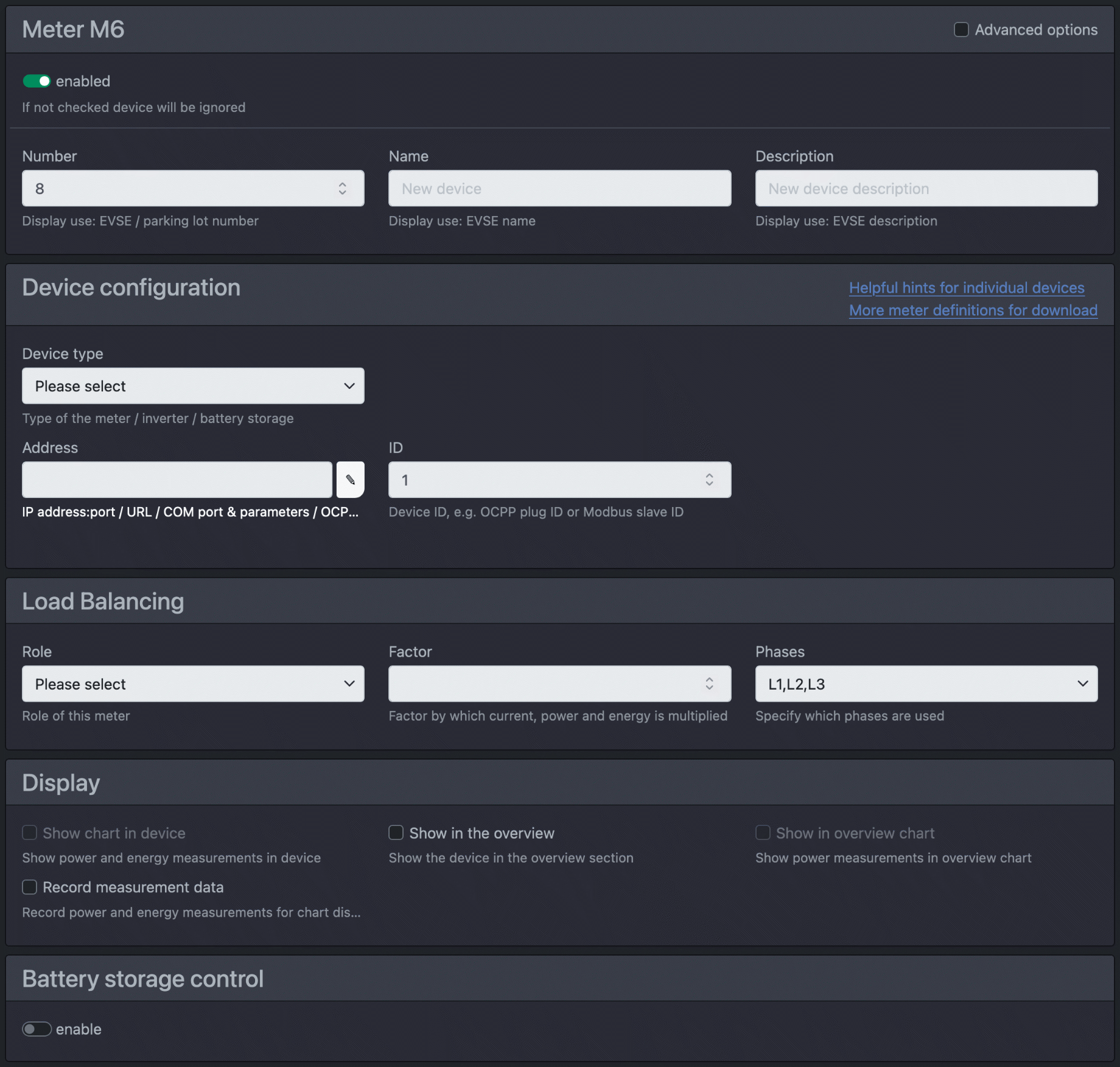
| aktiverad | Kryssrutan avgör om enheten är aktiverad (dvs. Charging Manager kontrollerar den eller läser ut den) eller om den bara ska sparas för senare användning. |
| Antal | Detta är ett fritt valbart nummer som visas i översikten, t.ex. numret på den parkeringsplats vars förbrukning ska mätas. |
| Namn | Du kan ge mellanmätaren ett namn här. |
| Beskrivning | Här kan du lägga till en kort beskrivning. |
| Typ av enhet | Använd denna urvalslista för att ange vilken enhet som är inblandad. Charging Manager stöder en rad olika enheter. Vi kommer att utöka listan över enheter som stöds med tiden. Det finns även andra vanliga mellanliggande mätare och virtuella mätare att välja mellan. De virtuella räknarna är interna Charging Manager-räknare som summerar vissa effektvärden så att de kan visas på ett snyggt sätt i översikten. Det finns även simulerade räknare för experiment. Du måste ställa in följande för räknaren: |
| Adress | Med måladressen anger du för Charging Manager hur den ska adressera enheten. Du kan antingen ange en IP-adress:port eller en HTTP-, en HTTPS-URL eller en COM-port och sedan COM-parametrarna, t.ex. COM1,9600,8,n,1. |
| ID | Om enheten är en Modbus-enhet måste du ange enhetens Modbus-slav-ID här. |
| Håll TCP anslutningen | Om den är inställd hålls TCP-anslutningen till den här enheten kvar i stället för att upprättas och avslutas varje gång den används. Detta kan lösa problem med vissa enheter. Genom att inte upprätthålla TCP-anslutningen sparas minne. |
| Räkneprov | Du kan använda mätartestet för att visa alla relevanta värden för Charging Manager och på så sätt kontrollera om din mätare sänder rimliga värden. För att göra detta anger du enhetstyp, adress och ID som när du konfigurerar en mätare och klickar på "Test". |
| Roll | Denna urvalslista avgör vilken roll mätaren har. Visning innebär att mätaren endast används för visningsändamål och inte ingår i effektberäkningarna. Förbrukning innebär att mätaren mäter effekten hos en konsument. Denna subtraheras från den inställda husanslutningseffekten. Med Generation konfigurerar du mätare som mäter genererad effekt (t.ex. från ett solsystem). Denna effekt läggs till den befintliga husanslutningseffekten och är tillgänglig för wallboxarna som laddningseffekt. I stället för individuella mätare för produktion och förbrukning kan du även installera en centraliserad mätare för din husanslutning. I detta fall ska du ställa in "roll" till nätförsörjning. Charging Manager säkerställer då att den totala förbrukningen inte överstiger förbrukningen för din hemanslutning. I det här fallet behöver du inte definiera några förbruknings- eller produktionsmätare. Mätare med "roll" förbrukning E-bil registrerar elbilars förbrukning och är vanligtvis anslutna till en wallbox. Home storage är ett lagringssystem som inte får användas för överskottsladdning av solceller. Storage All är ett lagringssystem som även kan användas för laddning. |
| Faktor | Gör det möjligt att integrera mätarna med transformatorspolar. Du kan ange omvandlingsfaktorn här om räknaren inte själv beräknar in den i värdena. För att invertera en mätare kan du ange ett negativt tecken (t.ex. om mätaren har installerats "åt fel håll" kan du ange -1,0). Observera: Både förbruknings- och produktionsmätare har normalt positiva effektvärden. Rollen avgör om ett värde ska subtraheras från eller adderas till husanslutningseffekten. När det gäller en totalisator innebär en positiv effektvisning förbrukning, en negativ innebär inmatning. |
| Hybrid växelriktare | Vissa hybridväxelriktare visar produktionseffekten förvrängd av lagringseffekten. Charging Manager kräver dock en ren produktionsutgång. Du kan korrigera lagringseffekten här. Med "Always" dras alltid lagringens urladdningseffekt av från den effekt som rapporteras av växelriktaren, med "When storage discharges" endast när lagringseffekten är negativ (dvs. när den laddas ur). |
| Faser | De faser som mätaren använder eller "automatiskt" identifierar baserat på mätvärdena vid laddning. |
| Justera de aktuella värdena | För avancerade konfigurationer: Här kan du lägga till något till de aktuella värdena med hjälp av en formel. Om du t.ex. har en mätare som räknar förbrukning plus wallbox kan du subtrahera strömmen från mätaren för wallboxen för att fastställa den rena förbrukningen. |
| Begränsning av effekt | Om kryssrutan är markerad kan laddningshanteraren stänga av växelriktaren om den maximala inmatningseffekten överskrids. |
| Visa diagram med enhet | Mätdata för den här enheten visas i ett diagram. |
| Visa i översikt | Om den är markerad visas den i instrumentpanelen under diagrammet. |
| Visa i översiktsdiagrammet | För denna enhet visas mätdata i översiktsdiagrammet i instrumentpanelen. |
| Dölj enhet | Om krysset är markerat, visas inte som kakel (om inte "Visa alla enheter" är valt). |
| Publicera information via MQTT | För den här enheten publiceras de aktuella värdena via MQTT. |
| Publicera enhetsinformation via Modbus | För den här enheten publiceras de aktuella värdena via Modbus-servern. |
| Registrera mätningar | För den här enheten registreras de aktuella värdena för att vid behov visas som ett diagram. |
| Styrning av batterilagring | Här följer anvisningar för styrning av batterilagringssystem med hjälp av laddningsregler. |
| Fjärrunderhåll | Om mätaren har ett webbgränssnitt kommer du att omdirigeras till detta när du klickar på knappen "Fjärrunderhåll". |
| Alternativ metod | Om vidarebefordran inte fungerar kan du välja en alternativ metod. |
Klicka på "Add wallbox" för att lägga till ytterligare en laddstation.
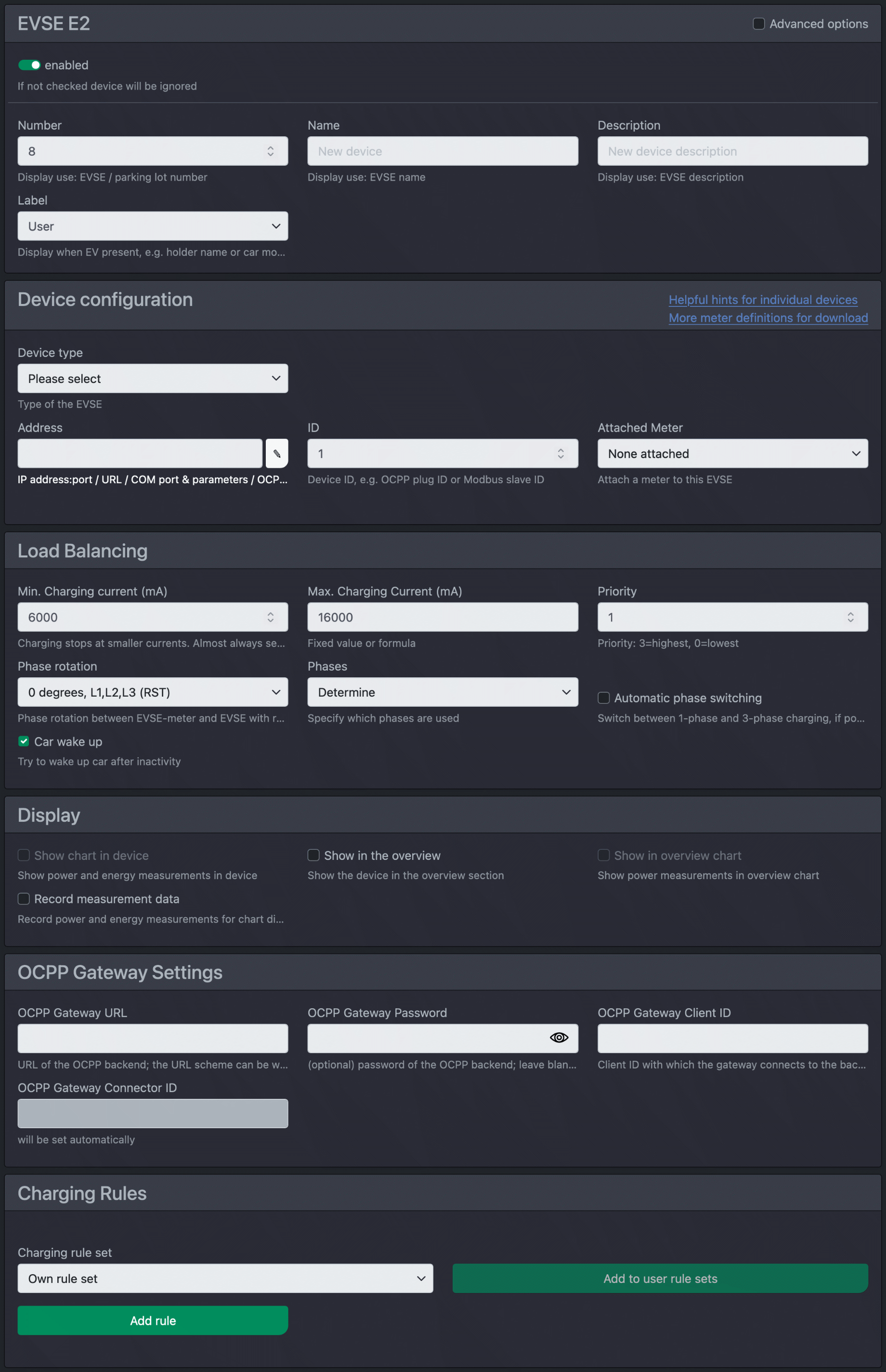
Du kan ställa in följande värden för en laddstation:
| aktiverad | Kryssrutan avgör om enheten ska aktiveras (dvs. om Charging Manager kontrollerar eller läser den) eller om den bara ska sparas för senare användning. |
| Växla till enfas - endast cFos Power Brain Wallbox | Här kan du ställa om wallboxen till enfas eller trefas. Om du har aktiverat automatisk fasomkoppling kan dock det värde som valts här skrivas över. |
| Antal | Detta är ett fritt valbart nummer som visas i översikten, t.ex. numret på den parkeringsplats vars förbrukning ska mätas |
| Namn | Du kan ge mellanmätaren ett namn här. |
| Beskrivning | Här kan du lägga till en kort beskrivning. |
| Etikett | En fritt valbar text som visas i översikten när ett fordon är inkopplat. Om du väljer User visas användarens namn eller namnet på RFID-kortet. |
| Fast RFID | Om ingen RFID-läsare finns tillgänglig kan en fast RFID-läsare (främst för OCPP) ställas in här. |
| Typ av enhet | Använd denna urvalslista för att ange vilken enhet som är inblandad. Charging Manager stöder en rad olika enheter. Vi kommer att utöka listan över enheter som stöds med tiden. De enheter som stöds inkluderar cFos Power Brain Wallbox . Du hittar även andra vanliga wallboxar här. Du måste ställa in följande för wallboxen: |
| Adress | Med måladressen talar du om för Charging Manager hur den ska adressera enheten. Du kan antingen ange en IP-adress:port eller en HTTP-, en HTTPS-URL eller en COM-port och sedan COM-parametrarna, t.ex. COM1,9600,8,n,1. För OCPP anger du laddboxens Charge Point ID här. För cFos Power Brain-wallboxar kan du också ange # och serienumret i stället för adressen, t.ex. #W00-1234. cFos Charging Manager söker sedan efter dessa wallboxar i det lokala nätverket. Det innebär att den hittar dem även om adressen har ändrats. I större installationer gör detta också att en prefabricerad konfiguration kan användas. Elektrikern installerar sedan wallboxen med rätt serienummer för varje parkeringsplats. Lasthanteringssystemet importerar sedan den förkonfigurerade konfigurationen baserat på serienumren, inklusive namn och nummer för parkeringsplatserna, så att det praktiskt taget inte krävs något konfigurationsarbete på plats för lasthanteringen. |
| ID | Om enheten är en Modbus-enhet måste du ange enhetens Modbus-slav-ID här. För OCPP-enheter anger du pluggens ID här. |
| Håll TCP anslutningen | Om den är inställd hålls TCP-anslutningen till den här enheten kvar i stället för att upprättas och avslutas varje gång den används. Detta kan lösa problem med vissa enheter. Genom att inte upprätthålla TCP-anslutningen sparas minne. |
| Fastlåst räknare | Om en wallbox inte har en egen mätare kan du "bifoga" en mätare till den. Charging Manager tilldelar sedan denna mätare till den valda wallboxen och behandlar effekt- och energidata som för motsvarande wallbox. Endast mätare med "rollen" förbrukning e-bil kan kopplas. |
| Felsäker laddningsström (mA) - endast för cFos Power Brain-väggboxar | Om wallboxen går in i felsäkert läge i mer än 3 minuter efter ett kommunikationsfel kan den laddningsström som ska användas ställas in här. 0 = avaktivera laddningen, 1 = använd den inställda minsta laddningsströmmen. |
| Min. laddningsström | Den lägsta laddningsström under vilken laddningen avaktiveras och en paus på 300 sekunder inleds. Specificeras i mA. Minst 6000mA (6A). Vissa bilar behöver mer för att börja laddas, t.ex. Zoe 8A, Landrover eventuellt 9A. |
| Max. Laddningsström | Den maximala laddningsströmmen per fas i mA som den här wallboxen stöder eller en formel. Du kan använda formeln för att dynamiskt begränsa laddningsströmmen. Tillämpning t.ex. i ett flerfamiljshus med wallboxar bakom lägenhetsmätarna. |
| Prioritet | Prioritet vid laddning. Standardinställningen är 1. Wallboxar med högre prioritet får först all tillgänglig laddström, därefter wallboxar med lägre prioritet. |
| Fasrotation | Charging Manager kan känna igen fasobalanser (obalanserade belastningar) (förutsatt att wallboxarna har motsvarande mätare eller att mätare är anslutna som kan mata ut strömmen för de enskilda faserna). Om den obalanserade belastningen är större än 4,5 kW minskar Charging Manager laddningsströmmen för denna laddningsstation eller stänger tillfälligt av laddningen helt tills symmetrin har återställts. Om du vill ladda flera fordon vid olika wallboxar bör faspositionen roteras under installationen i förhållande till andra wallboxar. Du kan ställa in denna fasrotation här. Rekommendation: Gör det enhetligt, t.ex. 1:a EVSE 0 grader, 2:a EVSE 120 grader, 3:a EVSE 240 grader, 4:a EVSE återigen 0 grader osv. Obs: Fasrotationen avser fasrotationen mellan wallboxen och byggnadens huvudfaser. Mätaren och wallboxen måste alltid ha samma fasrotation. Detta bör alltid vara fallet för mätare som installeras i wallboxar, medan du bör vara uppmärksam på detta när du installerar externa mätare. Visningen av faserna i valboxen i webbgränssnittet anger vilka faser i fastighetsinstallationen som wallboxens 3 faser relaterar till, t.ex. vid 120 grader, L2,L3,L1, är wallboxens faser L1,L2,L3 anslutna till byggnadsfaserna L2,L3,L1. Detta innebär att om t.ex. en bil laddas på fas L1 och wallboxen är ansluten med fasrotation 120 grader, laddas fas L2 i byggnaden och visas i webbgränssnittet. |
| Faser | De faser som wallboxen använder eller "bestämmer" Erkänna genom att använda fasrelaterade mätvärden under laddning. |
| Automatisk fasväxling - endast för cFos Power Brain-väggboxar | Om möjligt automatisk omkoppling mellan 1-fas och 3-fas för att bättre utnyttja PV-överskottet vid överladdning eller, vid normal laststyrning, för att försöka ladda om det fortfarande finns tillräckligt med ström på enskilda faser. |
| Vakna upp bilen | CFos Charging Manager försöker väcka bilen om den inte laddar. Detta är för närvarande endast möjligt med cFos Power Brain Wallbox under Modbus. |
| Låt bilen sova | Vissa bilar somnar inte i slutet av laddningsprocessen och förbrukar då ström från 12V-batteriet. CFos Charging Manager försöker upptäcka detta och förhindra konstant uppladdning. |
| Spara batteri | Om din bil alltid laddar batteriet till 100 % kan cFos Charging Manager stoppa laddningen så snart laddningsströmmen sjunker under ett visst tröskelvärde. Laddningen stoppas när det angivna tröskelvärdet överskrids i minst 1 minut och sedan underskrids i 30 sekunder. |
| Spara batteri 2 | Om din bil alltid laddar batteriet till 100 % kan cFos Charging Manager stoppa laddningen så snart laddningsströmmen sjunker under detta tröskelvärde under längre tid än 60 sekunder. |
| Håll lastning aktiverad | För wallboxar som inte längre visar meningsfulla statusvärden när laddningen är avaktiverad. |
| Förskjutning av laddningsström (mA) | Detta kan hjälpa laddningshanteraren att kontrollera om bilen alltid använder mindre än den erbjudna laddningsströmmen. Laddningshanteraren ger då alltid denna bil den extra offset som anges här. |
| Först till kvarn, först till kvarn | Bilar med samma prioritet laddas enligt principen "först till kvarn", dvs. bilar som kopplas in först får något högre prioritet inom samma prioritet. När det gäller snabbladdare kan detta innebära att laddplatserna blir tillgängliga för nästa bil så snart som möjligt. |
| Visa diagram med enhet | Mätdata för den här enheten visas i ett diagram. |
| Visa i översikten | Om markerad, visas i instrumentpanelen under diagrammet. |
| Visa i översiktsdiagram | Mätdata för den här enheten visas i översiktsdiagrammet i instrumentpanelen. |
| Dölj enhet | Om den är markerad visas den inte som en kakelplatta (om inte "Visa alla enheter" är valt). |
| Publicera information via MQTT | De aktuella värdena för denna enhet publiceras via MQTT. |
| Publicera enhetsinformation via Modbus | De aktuella värdena för den här enheten publiceras via Modbus-servern. |
| Registrera mätningar | De aktuella värdena registreras för den här enheten så att de vid behov kan visas som ett diagram. |
| Signerade uppgifter | Spara externt signerade mätaravläsningar: Om wallboxen tillhandahåller digitalt signerade mätaravläsningar (kalibreringsrätt) sparas dessa tillsammans med laddningsprocessdata. Signera och spara interna mätaravläsningar: Du kan spara dina egna digitalt signerade mätaravläsningar för laddningsprocesserna om wallboxen inte tillhandahåller dessa (ingen kalibreringsrätt). Mer information om kalibreringsrättigheter hittar du här. |
| URL för OCPP-gateway | OCPP Gateway Mode: Den URL till vilken cFos Charging Manager vidarebefordrar OCPP-kommunikation till backend. |
| Lösenord för OCPP-gateway | OCPP Gateway Mode: Lösenordet för OCPP-backend. |
| OCPP-gateway-klient-ID | OCPP Gateway Mode: Klient-ID med vilket cFos Charging Manager rapporterar till backend. |
| ID för OCPP-gateway-kontakt | OCPP Gateway Mode: Visning av det automatiskt tilldelade Connector ID. |
| OCPP Gateway SOCKS-värd | URL till en SOCKS-proxy om åtkomsten till OCPP-backend sker via en gateway för smarta mätare, t.ex. |
| OCPP Gateway SOCKS-autentisering | Du kan välja TLS här om det behövs. |
| Leverera Charging Manager status som kontakt 0 | Om den är aktiverad skickas statusen för laddningshanteraren till backend som kontakt 0 i wallboxen. |
| Använd egna certifikat | Om det är aktiverat används ett SSL-certifikat som du har laddat upp under Konfiguration. Om det är avaktiverat används ett självsignerat standardcertifikat. |
| Fjärrunderhåll | Om wallboxen har ett webbgränssnitt kommer du att omdirigeras till detta när du klickar på knappen "Fjärrunderhåll". |
| Alternativ metod | Om vidarebefordran inte fungerar kan du välja en alternativ metod. |
| Användare Regler för debitering | Här kan du ange användare och laddningsregler enligt beskrivningen på sidan Laddningsregler. Du kan också ställa in wallbox-tilldelningen för användare i användaradministrationen. |
